Comment installer la version bêta de macOS Monterey sur votre Mac
macOS Monterey est la prochaine version majeure de macOS. Il est livré avec plusieurs nouvelles fonctionnalités et améliorations, telles que Universal Control, Safari repensé, SharePlay, etc. Bien que la sortie à grande échelle de macOS Monterey ne soit pas attendue avant septembre ou octobre, vous pouvez essayer une version bêta dès maintenant.
Voici comment installer la version bêta de macOS Monterey sur votre Mac, que vous soyez développeur Apple ou membre du programme bêta public.
Installation de macOS Monterey Beta sur votre Mac : ce qu'il faut savoir

Étant donné que vous installerez une version bêta d'un système d'exploitation, attendez-vous à rencontrer des problèmes de stabilité du système et de compatibilité des applications.
L'installation de la version bêta de macOS Monterey n'effacera pas votre Mac et ne touchera pas aux données qui y sont stockées. Cependant, il est toujours recommandé de créer une sauvegarde en cas de problème. Vous pouvez utiliser Time Machine pour sauvegarder votre Mac .
Si vous rencontrez des bogues et des problèmes, assurez-vous de les signaler à Apple afin que les développeurs puissent les corriger à temps pour la publication publique.
Une fois que vous avez installé la version bêta de macOS Monterey sur votre Mac, il recevra automatiquement les mises à jour des futures versions bêta du système d'exploitation.
Il est possible que certaines des fonctionnalités clés de macOS Monterey soient manquantes dans les versions bêta initiales.
Vous pouvez rétrograder votre Mac vers macOS Big Sur à tout moment, mais cela effacera complètement votre Mac. Toutes les sauvegardes Time Machine créées pendant que votre Mac exécutait macOS Monterey ne seront pas compatibles avec macOS Big Sur.
Quels Mac sont compatibles avec macOS Monterey ?
Apple a abandonné la prise en charge de certains Mac plus anciens avec la mise à jour macOS Monterey. Les Mac suivants sont compatibles avec macOS Monterey :
- iMac (fin 2015 et versions ultérieures)
- iMac Pro (2017 et versions ultérieures)
- MacBook Air (début 2015 et versions ultérieures)
- MacBook Pro (début 2015 et versions ultérieures)
- Mac Pro (début 2013 et versions ultérieures)
- Mac mini (fin 2014 et versions ultérieures)
- MacBook (début 2016 et versions ultérieures)
Notez que bien que macOS Monterey prenne en charge les Mac à processeur Intel, de nombreuses nouvelles fonctionnalités, telles que Live Text, le mode Portrait dans FaceTime, etc., ne seront disponibles que sur les Mac M1.
Comment installer macOS Monterey avec un compte développeur Apple
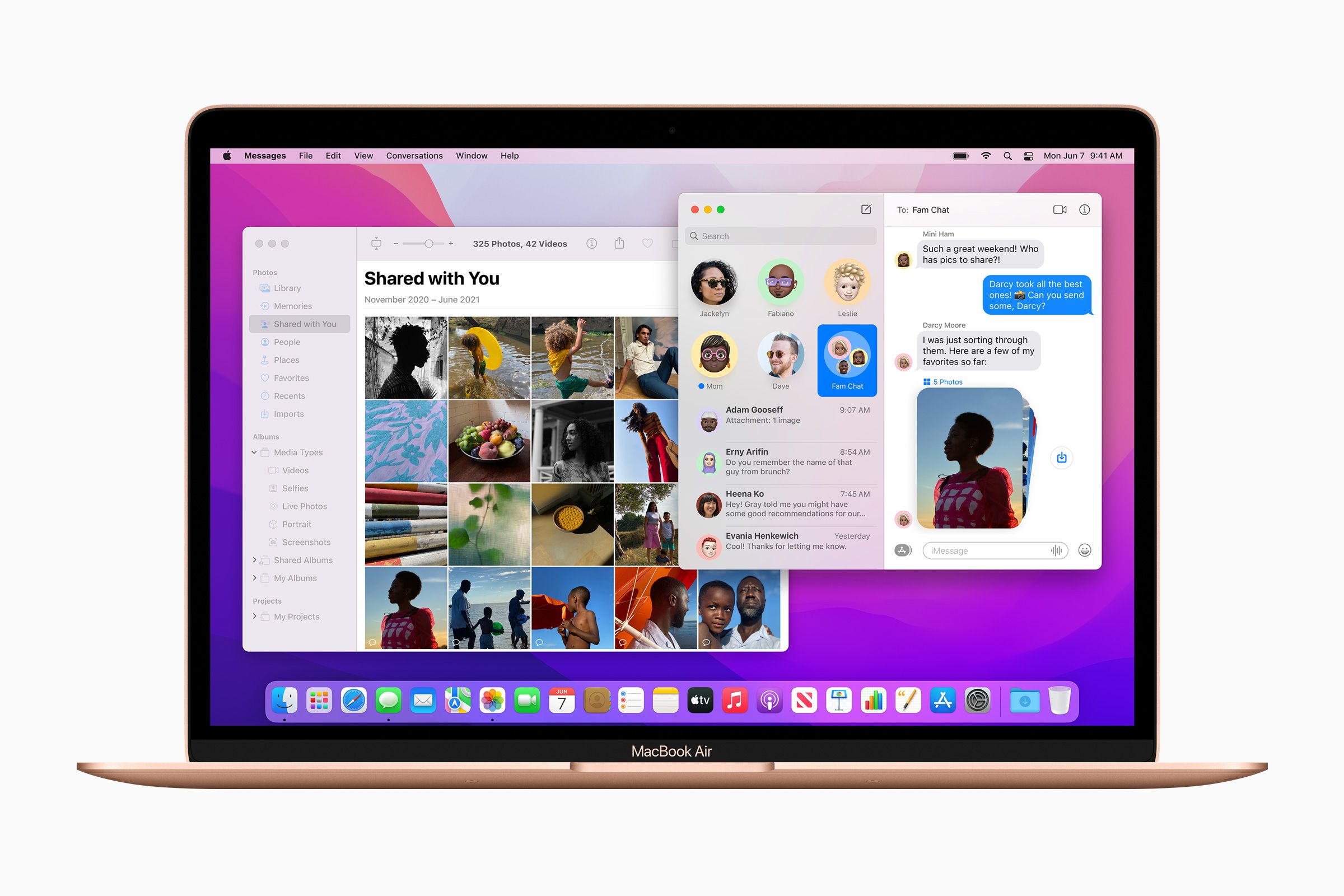
Si vous êtes un développeur enregistré auprès d'Apple, il vous suffit de télécharger et d'installer le profil bêta de macOS sur votre Mac compatible pour installer la version bêta de macOS Monterey.
Il en coûte 99 $/an pour rejoindre le programme pour développeurs d'Apple, qui vous offre un accès anticipé à la version bêta, entre autres avantages. Si cela vous semble un peu raide, vous pouvez rejoindre gratuitement la version bêta publique à partir de juillet.
Voici comment installer la version bêta du développeur macOS Monterey
- Rendez-vous sur la page de téléchargement de la version bêta pour les développeurs d' Apple . Vous serez invité à vous connecter à votre compte de développeur Apple.
- Téléchargez l'utilitaire macOS Developer Beta Access à partir de la page en cliquant sur le bouton Installer le profil .
- Une fois le fichier téléchargé, accédez au dossier Téléchargements de votre Mac et ouvrez l'utilitaire d'accès bêta du développeur macOS 12.
- À l'intérieur de l'utilitaire, vous trouverez le programme d' installation macOSDeveloperBetaAccessUtility.pkg . Double-cliquez dessus pour lancer le processus d'installation. Vous devez accepter les conditions d'installation et cliquer sur Suivant lorsque vous y êtes invité.
- Une fois l'installation terminée, accédez à Préférences Système > Mise à jour logicielle. La mise à jour bêta de macOS Monterey devrait apparaître sur votre Mac.
- Selon l'âge ou le nouveau de votre Mac, la taille totale du téléchargement peut aller de 10 à 12 Go.
- Une fois le téléchargement terminé, le programme d'installation de macOS Monterey s'ouvrira automatiquement. Cliquez sur Continuer pour commencer, puis sur Accepter pour accepter les termes et conditions. Enfin, cliquez sur Installer pour lancer le processus d'installation. Suivez ensuite les instructions à l'écran.
Une fois votre Mac redémarré pendant le processus d'installation, il démarrera en exécutant la version bêta de macOS Monterey.
Comment rejoindre le programme bêta public de macOS
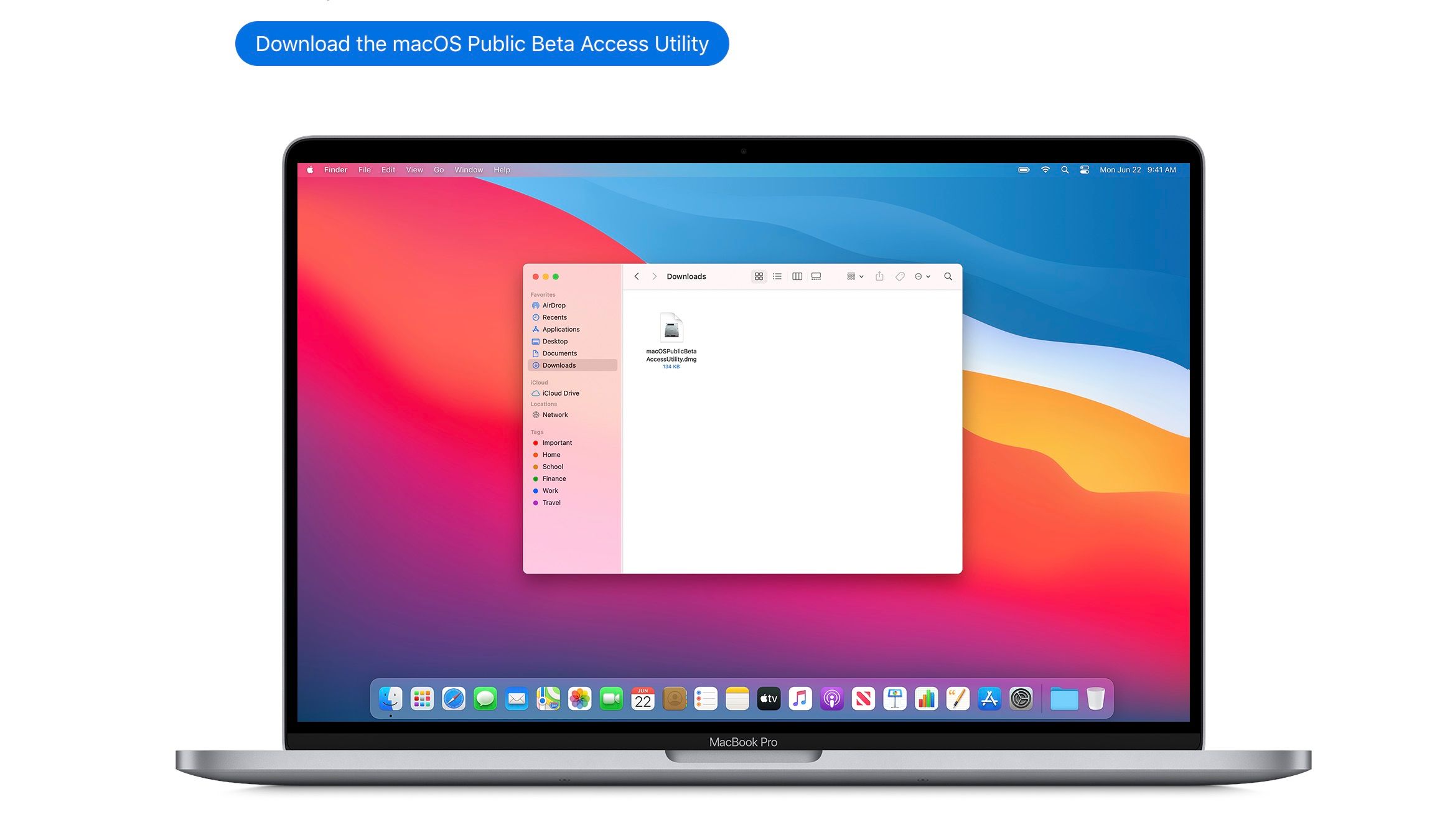
Si vous n'avez pas de compte développeur Apple enregistré, vous pouvez rejoindre la version bêta publique de macOS Monterey, qui commence en juillet.
Après vous être inscrit à la version bêta publique, que vous pouvez effectuer gratuitement à tout moment, votre Mac recevra automatiquement les dernières versions bêta en tant que mises à jour logicielles standard.
Voici comment installer la version bêta publique de macOS :
- Accédez à la page du programme bêta public d' Apple . Cliquez sur le bouton Connexion dans le coin supérieur droit et connectez-vous avec votre compte Apple.
- Si vous n'êtes pas membre du programme bêta public, cliquez sur le bouton S'inscrire et inscrivez-vous gratuitement au programme à l'aide de votre identifiant Apple. Assurez-vous d'utiliser le même identifiant que vous utilisez sur votre Mac.
- Inscrivez votre Mac au programme bêta public en téléchargeant l'utilitaire d'accès public à la bêta de macOS .
- Une fois le fichier téléchargé, accédez au dossier Téléchargements sur votre Mac et ouvrez l'utilitaire bêta que vous venez de télécharger.
- Dans l'utilitaire, vous trouverez le programme d' installation macOSPublicBetaAccessUtility.pkg . Double-cliquez dessus pour lancer le processus d'installation. Acceptez les conditions d'installation et cliquez sur Suivant lorsque vous y êtes invité.
- Une fois l'installation terminée, accédez à Préférences Système > Mise à jour logicielle . La mise à jour bêta publique de macOS Monterey devrait apparaître sur votre Mac.
- Selon l'âge ou le nouveau de votre Mac, la taille totale du téléchargement peut aller de 10 à 12 Go.
- Une fois le téléchargement terminé, le programme d'installation de macOS Monterey s'ouvrira automatiquement. Cliquez sur Continuer pour commencer, puis acceptez les termes et conditions en cliquant sur Accepter . Cliquez sur Installer pour démarrer le processus d'installation et suivez les instructions qui s'affichent à l'écran après cela.
Si le programme d'installation ne s'ouvre pas automatiquement, vous pouvez le trouver dans le dossier Applications de votre Mac.
Rejoignez le programme bêta de macOS pour signaler des bogues
L'un des avantages de rejoindre le programme bêta de macOS est que vous pouvez signaler directement à Apple les bogues et autres désagréments liés à macOS Monterey. De cette façon, il est possible que tout bogue qui vous dérange vraiment soit corrigé au moment où la version finale du système d'exploitation est prête à être publiée.
Crédit d'image: Apple
